Wie kann ich das Verhalten meines Chatbots bearbeiten?
Das Playbook des Chatbots spielt mit sogenannten "Karten", also Nachrichten bestehend aus Fragen und Antworten, die für die Besucher Ihrer Website auftreten und bestimmte Antwortmöglichkeiten anzeigen, die Ihre Besucher auswählen können. Je nach Wahl der Antworten qualifizieren sich die Website-Besucher als interessiert an Ihrem Unternehmen oder nicht.
Um sich zu qualifizieren, sollten Ihre Kunden Ihnen relevante Informationen wie ihren Namen, ihre E-Mail-Adresse, den Namen des Unternehmens, ihre Telefonnummer usw. angeben, damit Sie sie kontaktieren und die notwendigen Gespräche einleiten können, um einen Deal aufzunehmen und abzuschließen. Sie können das Verhalten des LeadBoosters entsprechend den Bedürfnissen Ihres Unternehmens anpassen.
Um das Verhalten eines Ihrer LeadBooster-Playbooks zu bearbeiten, gehen Sie zum Chatbot Tab in Ihrem Account und wählen Sie eines Ihrer vorhandenen Playbooks aus. Gehen Sie nach der Auswahl zur Überschrift Playbook-Editor, um mit der Anpassung zu beginnen.
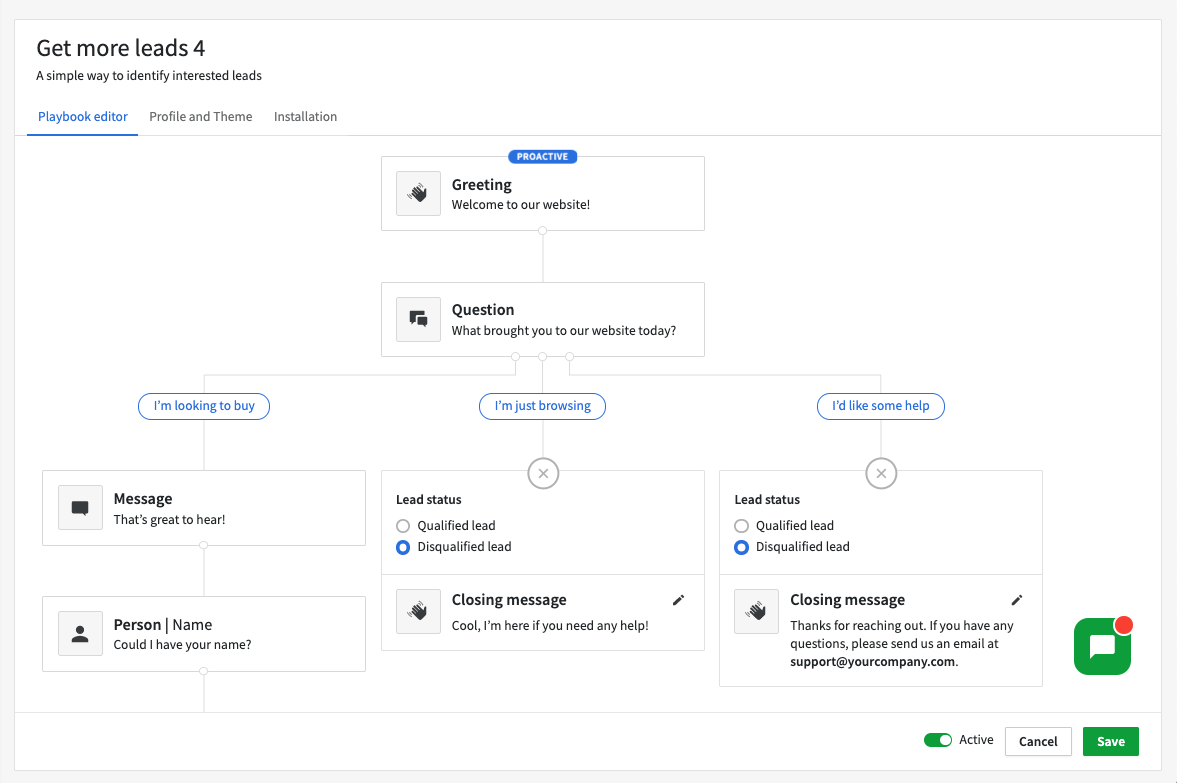
Ihren Begrüßungstext erstellen
Die erste Nachricht, die SIe in Ihrem Playbook erstellen, kann als proaktive Nachricht festgelegt werden.
Eine proaktive Nachricht ist eine automatische Chatnachricht, die von Kunden beim Besuch der Website gesehen wird und nach einer gewünschten Zeit angezeigt werden kann, je nach dem, wenn Sie annehmen, dass der Kunde von Ihnen hören möchte.
Wenn Ihre erste Nachricht nicht als proaktive Nachricht eingerichtet ist, müssen Ihre Website-Besucher auf das Chatbot-Symbol klicken, um die Interaktion mit Ihrem Chatbot-Playbook zu beginnen.
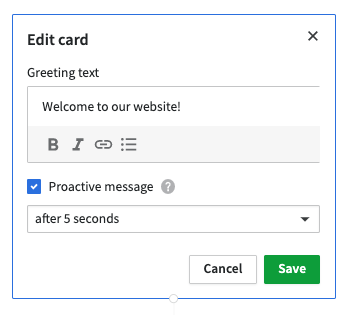
Informationen über die Besucher erfassen
Nachdem Sie Ihre Begrüßungsnachricht eingerichtet haben, können Sie den Rest Ihres Playbooks mit Nachrichten-, Fragen- oder Erfassungs-Karten einrichten.
Die Art und Weise, wie Sie die Fragen und Antworten gliedern, bleibt Ihnen überlassen, denn Sie kennen die Bedürfnisse Ihres Unternehmens am besten.
-
Nachrichtenkarte
Senden Sie zu einem beliebigen Zeitpunkt im Chatbot-Flow eine Nachricht an Ihre Besucher.
-
Fragekarte
Stellen Sie Ihren Besuchern eine Frage, um sie zu qualifizieren oder disqualifizieren. Je nach Antwort des Besuchers können Sie entweder mit dem Erfassen von Informationen fortfahren oder sich dafür entscheiden, ihn zu disqualifizieren und den Chat zu beenden.
-
Erfassungskarte
Erfassen Sie Informationen über Ihre Besucher, um diese als Leads oder Deals anzulegen. Dies kann ein standardmäßiges Personen-, Organisations- oder Deal-Feld oder ein benutzerdefiniertes Feld mit einem beliebigem Text, Großbuchstaben, Einfach- oder Mehrfach-Option, Nummern, Adressen, Währungen oder Telefonnummern sein.
Ihren qualifizierten Lead oder Deal anlegen
Sobald ein Besucher qualifiziert oder disqualifiziert wurde, können Sie genau festlegen, was mit den Informationen geschehen soll, die er während des Chatbot-Playbook-Gesprächs angegeben hat. Wenn der Besucher qualifiziert ist, können Sie die folgenden Informationen für den angelegten Deal oder Lead einrichten.
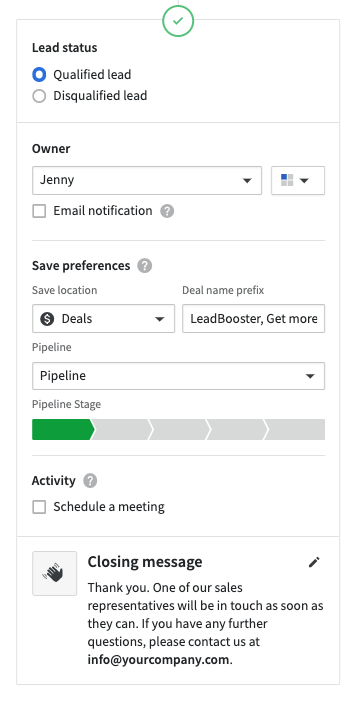
-
Besitzer & Sichtbarkeit
Welcher Pipedrive-Nutzer zum Besitzer des Deals, Kontakts, der Organisation oder Aktivität gemacht wird, wenn ein Besucher sich selbst als interessierter Lead qualifiziert. Sie können außerdem die Sichtbarkeitsgruppe festlegen, mit der die Informationen dieses Playbooks einsehbar sind. -
Einstellungen speichern
Speichern Sie die qualifizierten Besucherinformationen als Deal oder Lead in Ihrem Pipedrive-Account und fügen Sie ein Präfix hinzu, damit Sie wissen, welche davon von Ihrem Chatbot stammen. Wenn Sie Deals auswählen, müssen Sie die Pipeline und Phase bestimmen, in der er aufgenommen wird. -
Aktivität
Geben Sie dem Besucher Zugang zu Ihrem Planer-Link (allgemeine Verfügbarkeit), damit er einen Anruf oder ein Meeting vereinbaren und mit Ihnen über sein Interesse an Ihrem Unternehmen sprechen kann. -
Abschlussnachricht
Was würden Sie Ihrem neu qualifizierten Lead gerne sagen? Nutzen Sie dieses Textfeld, um Ihren Lead zu motivieren und Erwartungen zu setzen.
Wenn Sie mit dem programmierten Playbook-Verhalten für Ihren Chatbot zufrieden sind, klicken Sie auf die Schaltfläche Speichern, um Ihre Änderungen abzuschließen.
War dieser Artikel hilfreich?
Ja
Nein